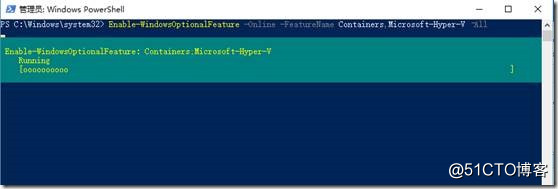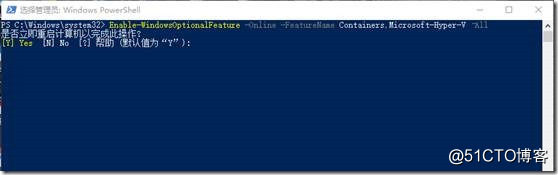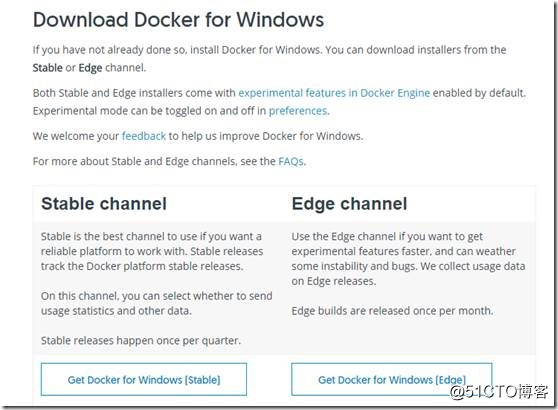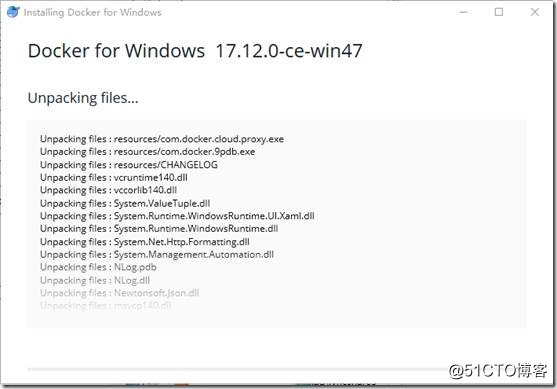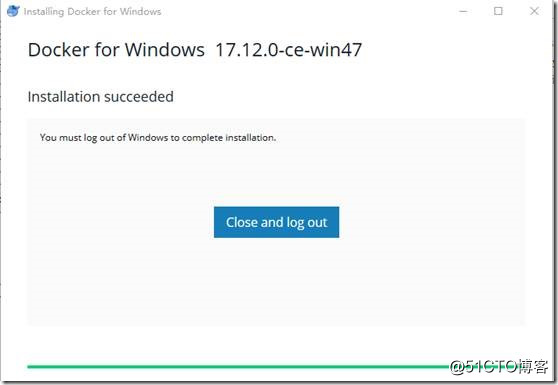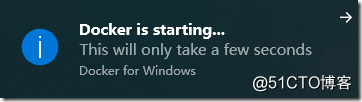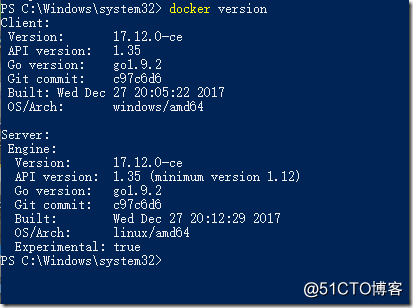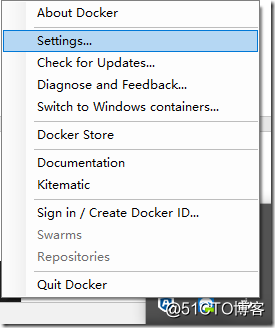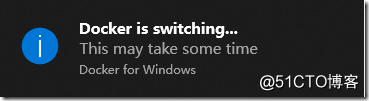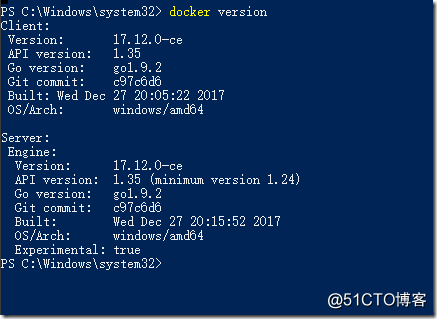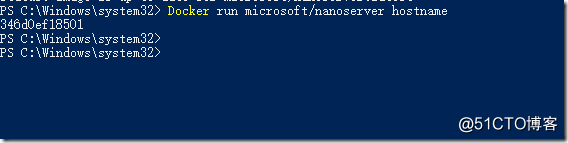如何在Window 10上安装Docker
Posted
tags:
篇首语:本文由小常识网(cha138.com)小编为大家整理,主要介绍了如何在Window 10上安装Docker相关的知识,希望对你有一定的参考价值。
如何在Window 10上安装Docker
Docker最近推出了可以运行在Win10和Mac上的稳定版本,那么在本篇博文中,我将给大家介绍如何在Windows 10上安装Docker并运行Linux和Windows Containers。
Docker for Windows 10使用Microsoft Hyper-V来同时驱动Linux和Windows容器。
要在Windows 10上运行Docker,我们需要运行版本为1607或更高版本的Windows 10 Pro,Enterprise或Education。
在我的情况下,我使用的是Windows 10 Pro 1709。下面我们开始安装:
我们需要启用Hyper-V和容器功能,运行如下PS命令:
Enable-WindowsOptionalFeature -Online -FeatureName Containers,Microsoft-Hyper-V –All
安装完成需要重新启动:
重新启动计算机以后从下面的链接下载Docker for Windows 10。:
https://docs.docker.com/docker-for-windows/install/#download-docker-for-windows
进入页面以后有两个版本可供我们选择,分别是稳定版和bate版本:
下载完成我们需要的版本以后点击安装:
安装完成以后需要重新启动计算机:
重启登陆以后可以看到Docker is starting:
安装完成以后我们可以使用Powershell命令行工具来管理Docker
我们输入docker version,我们会看到默认情况下可以运行Linux容器:
从上图可以看到默认允许我们运行的是Linux容器,那如果有一些小伙伴想要运行Windows容器的话可以鼠标右键Docker图标,选择Switch to Windows Containers:
可以看到系统提示Docker is Switching:
然后我们运行Docker Version查看:
我们运行如下命令去下载一个Windows Nano Server Container Image:
Docker pull microsoft/nanoserver
我们将运行下面的命令行来运行Nano Server Container:
Docker run micorosoft/nanoserver
以上是关于如何在Window 10上安装Docker的主要内容,如果未能解决你的问题,请参考以下文章